PROPOJENÍ NA ÚČETNÍ SYSTÉM KROS
|
|
|
- Aleš Beran
- před 8 lety
- Počet zobrazení:
Transkript
1 PROPOJENÍ NA ÚČETNÍ SYSTÉM KROS Obsah PROPOJENÍ NA ÚČETNÍ SYSTÉM KROS... 1 Alfa Plus... 2 Cenotvorba... 2 Jak realizovat propojení... 3 Jak přenést konkrétní položky... 5 Import do eshopu FastCentrik... 7 Jak přenést objednávky do účetního systému Alfa Plus... 9 Omega Cenotvorba Jak realizovat propojení Jak přenést konkrétní položky Import do eshopu FastCentrik Jak přenést objednávky do účetního systému Omega Řešení chyb Propojení lze realizovat se těmito typy ERP systémů: Alfa Plus a Omega
2 Alfa Plus Propojení s e-shopem je zajištěno konektorem E-shop INTEO. Do e-shopu se z programu přenášejí údaje o produktech ze Skladu Skladové karty Pro názornost uvádíme názvy přenášených polí na straně ERP -> názvy polí na straně administrace e- shopu - Název -> Název produktu - Číslo skladové karty -> Kód produktu - Merná jednotka -> Základní jednotka - EAN -> EAN - Predajná Cena (z ceníku označeného Predvolená ) -> Základní cena (prodejní) - DPH -> DPH - Poznámka -> Anotace - Množství na skladě -> Na skladě Z e-shopu se přenáší kompletní údaje o objednávkách: - Datum - Položky objednávky a množství - Kontaktní údaje zákazníka Cenotvorba Alfa Plus přijímání cen se řídí nastavením e-shopu v části Nastavení -> Cenotvorba -> Nastavení cen, slev a DPH Pokud bude pole zaškrtnuto, bude se přenášet Cena za jednotku s DPH Pokud nebude pole zaškrtnuto, bude se přenášet Cena za jednotku bez DPH
3 Jak realizovat propojení Z hlavního menu v programu ALFA plus (6.50 a vyšší) vyberte funkci Firma a v zobrazeném menu klikněte na Importy a exporty, dále vyberte Import a export údajov z/do e-shopu Klikem na Nové prepojenie budete přesměrováni na stránku která Vám po kliku na tlačítko Mám iný e-shop nabídne na další stránce Klíč pro vložení do administrace e-shopu. Tento klíč zkopírujte do eshopu Nastavení -> Aplikace 3. stran -> Kros -> pole Klíč
4 Typ ERP systému nastavte na Alfa Plus Dále dle využití můžete povolit Použití dynamické skladové dostupnosti (předpoklad správného přenosu je i nastavení těchto dostupností (v Nastavení -> Skladové dostupnosti) Je vhodné nastavit text Kódu skladové dostupnosti pro produkty skladem a nedostupné Nastavení v administraci nezapomeňte Uložit Na straně účetního systému potvrďte v dialogovém okně OK Pokud je vše v pořádku, bude v okně potvrzeno, že propojení s e-shopem bylo úspěšné
5 Jak přenést konkrétní položky Pokud je propojení úspěšné, můžete importovat položky. Označte Přenos položek do e-shopu - pokračujte klikem na Ďalej Nabídne se dialogové okno, kterým volíte: - jaké Skladové karty se budou při přenosu přenášet (pro přenos je důležité, aby položky zboží byly na jejím detailu označeny příznakem Posílat položku do e-shopu) - zda budete přenášet Pouze změněné položky nebo Všechny položky - Můžete si aktuálně zobrazit konkrétní položky určené k přenosu - Můžete si vybrat, které konkrétní data budou aktualizována (např. pouze Cena)
6 Klikem na tlačítko Prenes proběhne přenos a zobrazí se okno s odpovídající hláškou přenosu, kde stačí kliknout na Dokonči Při prvním importu doporučujeme přenést 1 produkt pro otestování, že je vše správně pro přenos nastaveno
7 Podrobný videonávod je k dispozici na stránkách Import do eshopu FastCentrik Nyní je potřeba přímo v administraci e-shopu import dokončit V Nastavení -> Aplikace 3. stran -> Importy a exporty -> Import produktů z Krosu -> Importovat V historii přenosů poté můžete vidět i detail přenesených dat a to v případě správného i chybného importu Nově importované produkty najdete v administraci v části Produkty a ve filtru Nezařazené, pokud provádíte již opakovaný přenos, produkty najdete na záložce Vše, kde je můžete vyhledat např. podle názvu nebo podle kódu.
8 Produkty je nutno dále v administraci editovat a doplnit o další povinné údaje, aby bylo možno je na e-shopu nabízet. Můžete využít hromadných akcí (např. pro zařazení zboží do kategorií), či rychlé editace jednotlivých položek. Na detailu položek doplňte produkt o obrázek, vyplňte Popis produktu, SEO, Alternativní, či související položky, záložku XML feedy apod.
9 Doporučujeme Vám využít našeho podrobného manuálu, který Vás provede editací jednotlivých položek v administraci - Poznámka: Importem do e-shopu nelze položky smazat (lze pouze přidávat nové, nebo aktualizovat stávající), tudíž pokud již nějaký produkt nebudete chtít na e-shopu do budoucna nabízet, je potřeba jej označit nepublikovat na detailu v administraci e-shopu, či jej přímo vymazat. Jak přenést objednávky do účetního systému Alfa Plus Na straně administrace e-shopu FastCentrik v části Objednávky si označte, které objednávky si přejete do účetnictví přenést a vyberte z Hromadných akcí položku Exportovat na Kros
10 Poté Vám na obrazovce naskočí níže uvedená hláška o přenosu
11 Z hlavního menu v programu ALFA plus (6.50 a vyšší) vyberte funkci Firma a v zobrazeném menu klikněte na Importy a exporty, dále vyberte Import a export údajov z/do e-shopu Dále vyberte Prenos dokladov z e-shopu a zvolte z následujících možností
12 V dalším okně opět vyberte potřebné položky označení a zápisu dle Vašich potřeb a potvrďte výběr tlačítkem Prenes Po přenosu se Vám zobrazí část pro potvrzení a výběr objednávek pro import a možnost dokončení importu.
13 Podrobnější videonávod s ukázkou přenosu najdete zde: Poznámka: Jakoukoliv objednávku lze z e-shopu vyexportovat a do účetního systému Alfa Plus naimportovat opakovaně, dbejte tedy na důslednou kontrolu při zpracovávání těchto dat.
14 Omega Propojení s eshopem je zajištěno konektorem Eshop INTEO. Do e-shopu se z programu přenášejí údaje o produktech ze Skladu Skladové karty Pro názornost uvádíme název pole na straně ERP -> název pole na straně administrace e-shopu - Název -> Název produktu - Číslo skladové karty -> Kód produktu - Merná jednotka -> Základní jednotka - EAN -> EAN - Predajná Cena (z ceníku Fixná cena označeného Predvolená ) -> Základní cena (prodejní) - Záručná doba -> Záruční doba - DPH -> DPH - Poznámka -> Anotace - Množství na skladě -> Na skladě Z e-shopu se přenáší kompletní údaje o objednávkách: - Datum - Položky objednávky a množství - Kontaktní údaje zákazníka Cenotvorba Omega nastavte v e-shopu v části Nastavení -> Cenotvorba -> Nastavení cen, slev a DPH, Ceny jsou zadány bez DPH (pole nezaškrtávejte) Přenáší se Cena za jednotku bez DPH Jak realizovat propojení Z hlavního menu v programu OMEGA (18.50 a vyšší) vyberte položku Firma -> Nastavení -> Průvodce nastavením e-shopu a klikněte na Vytvoř připojení
15
16
17
18 Klikem na Dokončit budete přesměrováni na stránku která Vám po kliku na tlačítko Mám iný e-shop nabídne na další stránce Klíč pro vložení do administrace e-shopu. Tento klíč kopírujte do eshopu Nastavení -> Aplikace 3. stran -> Kros -> pole Klíč Typ ERP systému nastavte na Omega Dále dle využití můžete povolit Použití dynamické skladové dostupnosti (předpoklad správného přenosu je i nastavení těchto dostupností (v Nastavení -> Skladové dostupnosti) Je vhodné nastavit text Kódu skladové dostupnosti pro produkty skladem a nedostupné Nastavení v administraci nezapomeňte Uložit Na straně účetního systému potvrďte v dialogovém okně OK Pokud je vše v pořádku, bude v okně potvrzeno, že propojení s e-shopem bylo úspěšné
19 Jak přenést konkrétní položky Pokud je propojení úspěšné, můžete importovat položky. Jaké Skladové karty se budou při přenosu přenášet (pro přenos je důležité, aby položky zboží byly na jejím detailu označeny příznakem Posílat do e-shopu)
20 Importovat můžete tlačítkem Export do e-shopu přímo ze Skladových karet Případně automaticky z menu Firma -> Nastavení -> Průvodce nastavením e-shopu -> záložka Nastavení Poznámka: I v případě automatického nastavení je nutno import do eshopu dokončit ručně, dle níže uvedeného postupu Podrobný videonávod je k dispozici na stránkách
21 Import do eshopu FastCentrik Nyní je potřeba přímo v administraci e-shopu import dokončit V Nastavení -> Aplikace 3. stran -> Importy a exporty -> Import produktů z Krosu -> Importovat V historii přenosů poté můžete vidět i detail přenesených dat a to v případě správného i chybného importu Nově importované produkty najdete v administraci v části Produkty a ve filtru Nezařazené, pokud provádíte již opakovaný přenos, produkty najdete na záložce Vše, kde je můžete vyhledat např. podle názvu nebo podle kódu.
22 Produkty je nutno dále v administraci editovat a doplnit o další povinné údaje, aby bylo možno je na e-shopu nabízet. Můžete využít hromadných akcí (např. pro zařazení zboží do kategorií), či rychlé editace jednotlivých položek. Na detailu položek doplňte produkt o obrázek, vyplňte Popis produktu, SEO, Alternativní, či související položky, záložku XML feedy apod. Doporučujeme Vám využít našeho podrobného manuálu, který Vás provede editací jednotlivých položek v administraci - Poznámka: Importem do e-shopu nelze položky smazat (lze pouze přidávat nové, nebo aktualizovat stávající), tudíž pokud již nějaký produkt nebudete chtít na e-shopu do budoucna nabízet, je potřeba jej označit nepublikovat na detailu v administraci e-shopu, či jej přímo vymazat.
23 Jak přenést objednávky do účetního systému Omega Na straně administrace e-shopu FastCentrik v části Objednávky si označte, které objednávky si přejete do účetnictví přenést a vyberte z Hromadných akcí položku Exportovat na Kros Poté Vám na obrazovce naskočí níže uvedená hláška o přenosu
24 Z hlavního menu v programu Omega vyberte funkci Fakturácia -> Došlé objednávky -> Import z Krosu
25 Stiskněte OK V přehledu vidíte importované objednávky Do účetního systému Omega se importují nové a změněné objednávky, je tedy možno v administraci eshopu objednávku aktualizovat, např. přidáním položky a poté opětovně naimportovat. Na straně účetního systému Omega se položky v objednávce po importu aktualizují. Podrobnější videonávod s ukázkou přenosu najdete zde:
26 Řešení chyb V případě, že importy nebo exporty neproběhnou, nebo si nebudete jisti správným nastavením, můžete se z důvěrou obrátit na linku naší zákaznické podpory, na telefonním čísle: Případně zadejte ticket do aplikace kde popíšete svůj problém. Účetní systém Omega si veškeré importy a exporty ukládá do složky EshopExport a EshopImport. Je tedy možno poslední, takto vygenerovaný soubor zaslat naší zákaznické podpoře ke kontrole.
Doporučené nastavení prohlížeče MS Internet Explorer 7 a vyšší pro ČSOB InternetBanking 24 a ČSOB BusinessBanking 24 s využitím čipové karty
 Doporučené nastavení prohlížeče MS Internet Explorer 7 a vyšší pro ČSOB InternetBanking 24 a ČSOB BusinessBanking 24 s využitím čipové karty Obsah 1. Instalace SecureStore... 2 1.1. Instalace čtečky čipových
Doporučené nastavení prohlížeče MS Internet Explorer 7 a vyšší pro ČSOB InternetBanking 24 a ČSOB BusinessBanking 24 s využitím čipové karty Obsah 1. Instalace SecureStore... 2 1.1. Instalace čtečky čipových
CERTIFIKOVANÉ TESTOVÁNÍ (CT) Výběrové šetření výsledků žáků 2014
 (CT) Výběrové šetření výsledků žáků 2014 Uživatelská příručka pro přípravu školy Verze 1 Obsah 1 ÚVOD... 3 1.1 Kde hledat další informace... 3 1.2 Posloupnost kroků... 3 2 KROK 1 KONTROLA PROVEDENÍ POINSTALAČNÍCH
(CT) Výběrové šetření výsledků žáků 2014 Uživatelská příručka pro přípravu školy Verze 1 Obsah 1 ÚVOD... 3 1.1 Kde hledat další informace... 3 1.2 Posloupnost kroků... 3 2 KROK 1 KONTROLA PROVEDENÍ POINSTALAČNÍCH
Metodika pro učitele
 Metodika pro učitele Úprava a práce s fotografiemi v programu PhotoScape Obrázkový editor PhotoScape je zdarma dostupný program, který nabízí jednoduchou úpravu obrázků a fotek, je určen začátečníků a
Metodika pro učitele Úprava a práce s fotografiemi v programu PhotoScape Obrázkový editor PhotoScape je zdarma dostupný program, který nabízí jednoduchou úpravu obrázků a fotek, je určen začátečníků a
Propojení ekonomického systému POHODA s e-shopem FastCentrik 3.0
 Propojení ekonomického systému POHODA s e-shopem FastCentrik 3.0 Z tohoto dokumentu se dozvíte, jak nastavit správně systém POHODA a e-shop, aby korektně fungovaly přenosy mezi oběma systémy. Propojení
Propojení ekonomického systému POHODA s e-shopem FastCentrik 3.0 Z tohoto dokumentu se dozvíte, jak nastavit správně systém POHODA a e-shop, aby korektně fungovaly přenosy mezi oběma systémy. Propojení
Aktualizace mapových podkladů v zařízení Garmin
 Ujistěte se že máte připojeno Vaše zařízení Garmin k počítači dříve než začnete postupovat podle tohoto návodu. Zadejte uživatelské jméno a heslo. Klikněte na přihlášení Kliněte na správa map a stahování
Ujistěte se že máte připojeno Vaše zařízení Garmin k počítači dříve než začnete postupovat podle tohoto návodu. Zadejte uživatelské jméno a heslo. Klikněte na přihlášení Kliněte na správa map a stahování
Postup pro instalaci a nastavení programu X-lite
 Postup pro instalaci a nastavení programu X-lite Zde se dozvíte jak nainstalovat a nastavit program X-lite. Tento program doporučujeme jako softwarové řešení pro používání naší služby VoIPEX. Program X-lite
Postup pro instalaci a nastavení programu X-lite Zde se dozvíte jak nainstalovat a nastavit program X-lite. Tento program doporučujeme jako softwarové řešení pro používání naší služby VoIPEX. Program X-lite
Modul účetnictví: Kontrolní výkaz DPH (SK) Podklady ke školení
 Modul účetnictví: Kontrolní výkaz DPH (SK) Podklady ke školení 7.10.2015 Denková Barbora, DiS. Datum tisku 7.10.2015 2 Modul účetnictví: Kontrolní výkaz DPH (SK) Modul u c etnictví : Kontrolní vý kaz DPH
Modul účetnictví: Kontrolní výkaz DPH (SK) Podklady ke školení 7.10.2015 Denková Barbora, DiS. Datum tisku 7.10.2015 2 Modul účetnictví: Kontrolní výkaz DPH (SK) Modul u c etnictví : Kontrolní vý kaz DPH
Postup při registraci na www.knx.org pro přihlašování na základní nebo nástavbové týdenní kursy KNX a používání osobních stránek
 Postup při registraci na www.knx.org pro přihlašování na základní nebo nástavbové týdenní kursy KNX a používání osobních stránek Platnost od 1.7.2015 Každý zájemce o práci se systémovou instalací KNX se
Postup při registraci na www.knx.org pro přihlašování na základní nebo nástavbové týdenní kursy KNX a používání osobních stránek Platnost od 1.7.2015 Každý zájemce o práci se systémovou instalací KNX se
Ministerstvo pro místní rozvoj. podprogram 117 513
 Pokyny pro vyplnění elektronické žádosti podprogram 117 513 Podpora výstavby technické infrastruktury Elektronická žádost je umístěna na internetové adrese http://www3.mmr.cz/zad a lze na ni vstoupit i
Pokyny pro vyplnění elektronické žádosti podprogram 117 513 Podpora výstavby technické infrastruktury Elektronická žádost je umístěna na internetové adrese http://www3.mmr.cz/zad a lze na ni vstoupit i
Založte si účet na Atollon.com
 Tento průvodce Vám ukáže jak založit účet organizace v rámci Atollon.com a jak ho propojit s Vaší platformou pro produktivitu a spolupráci Atollon Lagoon. Založte si účet na Atollon.com Nastavení účtu
Tento průvodce Vám ukáže jak založit účet organizace v rámci Atollon.com a jak ho propojit s Vaší platformou pro produktivitu a spolupráci Atollon Lagoon. Založte si účet na Atollon.com Nastavení účtu
Sběr informačních povinností regulovaných subjektů. Návod na instalaci certifikátů a nastavení IE. Verze: 2.0
 Sběr informačních povinností regulovaných subjektů. Návod na instalaci certifikátů a nastavení IE Verze: 2.0 Vytvořil: Milan Horák Poslední aktualizace: 25. 3. 2015 Obsah 1. Úvod... 1 1.1 Úvodní stránka
Sběr informačních povinností regulovaných subjektů. Návod na instalaci certifikátů a nastavení IE Verze: 2.0 Vytvořil: Milan Horák Poslední aktualizace: 25. 3. 2015 Obsah 1. Úvod... 1 1.1 Úvodní stránka
Průvodce instalací programu DesignCAD 3D Max v25 US (CZ) Full/Upgrade
 Průvodce instalací programu DesignCAD 3D Max v25 US (CZ) Full/Upgrade Zdravím Vás. Tento dokument je určen především začínajícím uživatelům. Povede vás instalací US verze, která není lokalizovaná, krok
Průvodce instalací programu DesignCAD 3D Max v25 US (CZ) Full/Upgrade Zdravím Vás. Tento dokument je určen především začínajícím uživatelům. Povede vás instalací US verze, která není lokalizovaná, krok
Stručný uživatelský manuál (průvodce instalací) MSI DIGIVOX A/D II
 Stručný uživatelský manuál (průvodce instalací) MSI DIGIVOX A/D II Obsah : 1. Instalace zařízení : 2 1.1 Obsah balení 2 1.2 Systémové požadavky 2 1.3 Instalace 2 2. Instalace SW 3 2.1 Instalace ovladačů
Stručný uživatelský manuál (průvodce instalací) MSI DIGIVOX A/D II Obsah : 1. Instalace zařízení : 2 1.1 Obsah balení 2 1.2 Systémové požadavky 2 1.3 Instalace 2 2. Instalace SW 3 2.1 Instalace ovladačů
Nakupte více, získejte více!
 Novinka! Nakupte více, získejte více! Navyšte svoji slevu s Avonem a prožijte snové léto! Chtěli byste až 50 % slevu? Chtěli byste až 500 Kč od Avonu jako dárek na nákup dalších výrobků? Neváhejte a využijte
Novinka! Nakupte více, získejte více! Navyšte svoji slevu s Avonem a prožijte snové léto! Chtěli byste až 50 % slevu? Chtěli byste až 500 Kč od Avonu jako dárek na nákup dalších výrobků? Neváhejte a využijte
První přihlášení a první kroky po přihlášení do Registru zdravotnických prostředků pro již ohlášenou osobu
 První přihlášení a první kroky po přihlášení do Registru zdravotnických prostředků pro již ohlášenou osobu Podle tohoto návodu postupujte tehdy, pokud jste osoba zacházející se zdravotnickými prostředky,
První přihlášení a první kroky po přihlášení do Registru zdravotnických prostředků pro již ohlášenou osobu Podle tohoto návodu postupujte tehdy, pokud jste osoba zacházející se zdravotnickými prostředky,
PŘÍRUČKA K POUŽÍVÁNÍ APLIKACE HELPDESK
 PŘÍRUČKA K POUŽÍVÁNÍ APLIKACE HELPDESK Autor: Josef Fröhlich Verze dokumentu: 1.1 Datum vzniku: 4.4.2006 Datum poslední úpravy: 10.4.2006 Liberecká IS, a.s.;jablonecká 41; 460 01 Liberec V; IČ: 25450131;
PŘÍRUČKA K POUŽÍVÁNÍ APLIKACE HELPDESK Autor: Josef Fröhlich Verze dokumentu: 1.1 Datum vzniku: 4.4.2006 Datum poslední úpravy: 10.4.2006 Liberecká IS, a.s.;jablonecká 41; 460 01 Liberec V; IČ: 25450131;
Klientský portál leasing24.cz. KLIENTSKÝ PORTÁL 24 NÁVOD NA PŘIHLÁŠENÍ A REGISTRACI UŽIVATELE Leasing24.cz. Stránka 1 z 15
 KLIENTSKÝ PORTÁL 24 NÁVOD NA PŘIHLÁŠENÍ A REGISTRACI UŽIVATELE Leasing24.cz Stránka 1 z 15 OBSAH O klientském portálu... 3 Registrace klienta... 4 K první registraci budete potřebovat... 5 Registrace prostřednictvím
KLIENTSKÝ PORTÁL 24 NÁVOD NA PŘIHLÁŠENÍ A REGISTRACI UŽIVATELE Leasing24.cz Stránka 1 z 15 OBSAH O klientském portálu... 3 Registrace klienta... 4 K první registraci budete potřebovat... 5 Registrace prostřednictvím
Návod pro Windows XP
 Návod pro Windows XP Tento návod popisuje nastavení operačního systému Windows XP SP2 v české verzi pro připojení do bezdrátové sítě eduroam. Předpokládá se, že uživatel má již nainstalovány (většinou
Návod pro Windows XP Tento návod popisuje nastavení operačního systému Windows XP SP2 v české verzi pro připojení do bezdrátové sítě eduroam. Předpokládá se, že uživatel má již nainstalovány (většinou
Postup práce s elektronickým podpisem
 Obsah 1. Obecné informace o elektronickém podpisu... 2 2. Co je třeba nastavit, abyste mohli používat elektronický podpis v MS2014+... 2 2.1. Microsoft Silverlight... 2 2.2. Zvýšení práv pro MS Silverlight...
Obsah 1. Obecné informace o elektronickém podpisu... 2 2. Co je třeba nastavit, abyste mohli používat elektronický podpis v MS2014+... 2 2.1. Microsoft Silverlight... 2 2.2. Zvýšení práv pro MS Silverlight...
Vstup a přihlášení do systému. Dokumentace k programu. Zápis hodnocení studentů 1. možnost zápis po jednotlivých studentech
 Manuál pro vyučující pro práci se Smile ISIS Smile ISIS je nový internetový školní informační systém, který naše škola postupně zavádí. do systému je možno vstupovat z jakéhokoliv počítače, stačí mít připojení
Manuál pro vyučující pro práci se Smile ISIS Smile ISIS je nový internetový školní informační systém, který naše škola postupně zavádí. do systému je možno vstupovat z jakéhokoliv počítače, stačí mít připojení
Návod na připojení do WiFi sítě eduroam Microsoft Windows XP
 Návod na připojení do WiFi sítě eduroam Microsoft Windows XP Každý student a zaměstnanec UTB má možnost připojit se do bezdrátové sítě eduroam. Tento dokument obsahuje návod, jak se připojit do WiFi sítě
Návod na připojení do WiFi sítě eduroam Microsoft Windows XP Každý student a zaměstnanec UTB má možnost připojit se do bezdrátové sítě eduroam. Tento dokument obsahuje návod, jak se připojit do WiFi sítě
Návod k ovládání administrační části nového turistického portálu Olomouckého kraje
 Evropská unie a Evropský fond pro regionální rozvoj jsou partnery pro váš rozvoj. Návod k ovládání administrační části nového turistického portálu Olomouckého kraje Příručka pro Informační centra Olomouckého
Evropská unie a Evropský fond pro regionální rozvoj jsou partnery pro váš rozvoj. Návod k ovládání administrační části nového turistického portálu Olomouckého kraje Příručka pro Informační centra Olomouckého
Návod na E-Shop. tel.: 224 916 202, fax: 244 922 737, helpdesk: 606 230 000, e-mail: ipo@antee.cz
 Návod na E-Shop Obsah 1. Založení nového e-shopu 2. Definice kategorií e-shopu 3. Definice atributů e-shopu 4. Vložení nové položky do e-shopu 5. Editace a smazání položky v e-shopu 6. Hromadná aktualizace
Návod na E-Shop Obsah 1. Založení nového e-shopu 2. Definice kategorií e-shopu 3. Definice atributů e-shopu 4. Vložení nové položky do e-shopu 5. Editace a smazání položky v e-shopu 6. Hromadná aktualizace
Novinky v programu Účtárna 2.09
 Novinky v programu Účtárna 2.09 Podpora pro Kontrolní hlášení Popis: Program obsahuje podporu pro plátce DPH, pro něž platí od 1.1.2016 nová legislativní povinnost Kontrolní hlášení. V knihách prvotních
Novinky v programu Účtárna 2.09 Podpora pro Kontrolní hlášení Popis: Program obsahuje podporu pro plátce DPH, pro něž platí od 1.1.2016 nová legislativní povinnost Kontrolní hlášení. V knihách prvotních
Wi-Fi router TP-LINK WR842ND v2.0 s podporou CDMA USB modemů
 Strana 1 Wi-Fi router TP-LINK WR842ND v2.0 s podporou CDMA USB modemů verze dokumentu 1.0 ze dne 1. 4. 2013 Wi-Fi router TP-LINK WR842ND spolu s upraveným OpenWrt 1 firmware zajistí připojení a distribuci
Strana 1 Wi-Fi router TP-LINK WR842ND v2.0 s podporou CDMA USB modemů verze dokumentu 1.0 ze dne 1. 4. 2013 Wi-Fi router TP-LINK WR842ND spolu s upraveným OpenWrt 1 firmware zajistí připojení a distribuci
IMPORT A EXPORT MODULŮ V PROSTŘEDÍ MOODLE
 Nové formy výuky s podporou ICT ve školách Libereckého kraje IMPORT A EXPORT MODULŮ V PROSTŘEDÍ MOODLE Podrobný návod Autor: Mgr. Michal Stehlík IMPORT A EXPORT MODULŮ V PROSTŘEDÍ MOODLE 1 Úvodem Tento
Nové formy výuky s podporou ICT ve školách Libereckého kraje IMPORT A EXPORT MODULŮ V PROSTŘEDÍ MOODLE Podrobný návod Autor: Mgr. Michal Stehlík IMPORT A EXPORT MODULŮ V PROSTŘEDÍ MOODLE 1 Úvodem Tento
1. Základní nastavení telefonu Vložení SIM karty Zapnutí telefonu a PIN. 2. Kontakty. 3. Volání
 1 z 57 Základní nastavení telefonu Vložení SIM karty Zapnutí telefonu a PIN Kontakty Kopírování ze SIM karty do telefonu Založení nového kontaktu Upravení kontaktu včetně fotky 3. Volání Nastavení vyzvánění
1 z 57 Základní nastavení telefonu Vložení SIM karty Zapnutí telefonu a PIN Kontakty Kopírování ze SIM karty do telefonu Založení nového kontaktu Upravení kontaktu včetně fotky 3. Volání Nastavení vyzvánění
Návod na internetový obchod
 Návod na internetový obchod Vytvořeno 2014 E-Parts group s.r.o. Registrace 1. Pro vytvoření účtu klikněte na tlačítko, které se nachází pod tabulkou pro přihlášení. 2. Následně budete odkázáni na vyplňovací
Návod na internetový obchod Vytvořeno 2014 E-Parts group s.r.o. Registrace 1. Pro vytvoření účtu klikněte na tlačítko, které se nachází pod tabulkou pro přihlášení. 2. Následně budete odkázáni na vyplňovací
Import zboží. Obrázek 1
 Import zboží Pomocí importu zboží lze jednoduše vkládat větší množství položek do systému nebo v MS Excel hromadně měnit různé vlastnosti zboží. Import zboží lze provést následovně. V administraci vyberte
Import zboží Pomocí importu zboží lze jednoduše vkládat větší množství položek do systému nebo v MS Excel hromadně měnit různé vlastnosti zboží. Import zboží lze provést následovně. V administraci vyberte
NÁPOVĚDA K SRM - DODAVATELÉ
 NÁPOVĚDA K SRM - DODAVATELÉ TYP DOKUMENTU: NÁVOD VYHOTOVIL: MIRKA PERUTHOVÁ, MAREK NĚMEC DATUM VYHOTOVENÍ: 25. 3. 2010 PLATNOST OD: 25. 3. 2010 CÍLOVÁ SKUPINA: DODAVATELÉ VERZE DOKUMENTU: 01 DATUM POSLEDNÍ
NÁPOVĚDA K SRM - DODAVATELÉ TYP DOKUMENTU: NÁVOD VYHOTOVIL: MIRKA PERUTHOVÁ, MAREK NĚMEC DATUM VYHOTOVENÍ: 25. 3. 2010 PLATNOST OD: 25. 3. 2010 CÍLOVÁ SKUPINA: DODAVATELÉ VERZE DOKUMENTU: 01 DATUM POSLEDNÍ
Návod na připojení k e-mailové schránce Microsoft Windows Live Mail
 Návod na připojení k e-mailové schránce Microsoft Windows Live Mail Každý student a zaměstnanec UTB má svoji vlastní e-mailovou schránku. Uživatelé mohou pro e-mailovou komunikaci používat buď webového
Návod na připojení k e-mailové schránce Microsoft Windows Live Mail Každý student a zaměstnanec UTB má svoji vlastní e-mailovou schránku. Uživatelé mohou pro e-mailovou komunikaci používat buď webového
Manuál TimNet Boiler
 Manuál TimNet Boiler Detailní popis: Ovládání teploty užitkové vody v bojleru zajišťuje termostatický modul. Pomocí něj docílíte, aby byla voda v bojleru nahřáta na přesně stanovenou požadovanou teplotu.
Manuál TimNet Boiler Detailní popis: Ovládání teploty užitkové vody v bojleru zajišťuje termostatický modul. Pomocí něj docílíte, aby byla voda v bojleru nahřáta na přesně stanovenou požadovanou teplotu.
Připravte si prosím tyto produkty Instalace hardwaru Výchozí nastavení z výroby
 Instalace hardware Poznámka Než začnete, ujistěte se, všechny počítače, které budou sdílet tiskárnu, mají nainstalován ovladač tiskárny. Podrobnosti naleznete v instalační příručce vaší tiskárny. Připravte
Instalace hardware Poznámka Než začnete, ujistěte se, všechny počítače, které budou sdílet tiskárnu, mají nainstalován ovladač tiskárny. Podrobnosti naleznete v instalační příručce vaší tiskárny. Připravte
Popis připojení elektroměru k modulům SDS Micro, Macro a TTC.
 Popis připojení elektroměru k modulům SDS Micro, Macro a TTC. V tomhle případě předpokládáme, že modul SDS je již zapojen do sítě a zprovozněn. První zapojení a nastavení modulů SDS najdete v návodech
Popis připojení elektroměru k modulům SDS Micro, Macro a TTC. V tomhle případě předpokládáme, že modul SDS je již zapojen do sítě a zprovozněn. První zapojení a nastavení modulů SDS najdete v návodech
Ministerstvo pro místní rozvoj. bytů
 Pokyny pro vyplnění elektronické žádosti podprogram 117 514 Podpora výstavby podporovaných bytů Elektronická žádost je umístěna na internetové adrese http://www3.mmr.cz/zad a lze na ni vstoupit i přímo
Pokyny pro vyplnění elektronické žádosti podprogram 117 514 Podpora výstavby podporovaných bytů Elektronická žádost je umístěna na internetové adrese http://www3.mmr.cz/zad a lze na ni vstoupit i přímo
Studijní informační systém. Nápověda pro vyučující 2 Práce s rozvrhem a předměty
 Studijní informační systém Nápověda pro vyučující 2 Práce s rozvrhem a předměty Vyučující a tajemníci (osoby s tajemnickou rolí pro SIS) mají možnost v období elektronického zápisu upravovat zápis studentů
Studijní informační systém Nápověda pro vyučující 2 Práce s rozvrhem a předměty Vyučující a tajemníci (osoby s tajemnickou rolí pro SIS) mají možnost v období elektronického zápisu upravovat zápis studentů
SPZ 2010 13.13. Uživatelská příručka
 SPZ 2010 13.13 Uživatelská příručka Listopad, 2010 Obsah Obsah ÚVOD... 2 Nápověda programu... 2 POŽADAVKY... 2 INSTALACE... 3 ZÁKLADNÍ NASTAVENÍ... 5 PRVNÍ NAČTENÍ DAT... 6 Automatické načtení... 6 Doplnění
SPZ 2010 13.13 Uživatelská příručka Listopad, 2010 Obsah Obsah ÚVOD... 2 Nápověda programu... 2 POŽADAVKY... 2 INSTALACE... 3 ZÁKLADNÍ NASTAVENÍ... 5 PRVNÍ NAČTENÍ DAT... 6 Automatické načtení... 6 Doplnění
Studie trhu QCZ. Manuál k vyplnění dotazníku, který bude využit pro sběr dat pro zpracování Studie trhu QCZ
 Studie trhu QCZ Manuál k vyplnění dotazníku, který bude využit pro sběr dat pro zpracování Studie trhu QCZ 1 Obsah Strana 1. Přístup k dotazníku pro sběr dat 3 2. Kontakty 6 3. Chovatel 9 4. Hospodářství
Studie trhu QCZ Manuál k vyplnění dotazníku, který bude využit pro sběr dat pro zpracování Studie trhu QCZ 1 Obsah Strana 1. Přístup k dotazníku pro sběr dat 3 2. Kontakty 6 3. Chovatel 9 4. Hospodářství
Diktafon s aktivací hlasem
 Diktafon s aktivací hlasem Návod k obsluze Hlavní výhody Dlouhá výdrž baterie Kvalitní zvuk Snadné ovládání www.spyobchod.cz Stránka 1 1. Popis produktu 2. Nahrávání Přístroj zapneme páčkou (8) OFF/ON.
Diktafon s aktivací hlasem Návod k obsluze Hlavní výhody Dlouhá výdrž baterie Kvalitní zvuk Snadné ovládání www.spyobchod.cz Stránka 1 1. Popis produktu 2. Nahrávání Přístroj zapneme páčkou (8) OFF/ON.
Jak začít s ed MARKETEM
 Jak začít s ed MARKETEM Ostrava, 26. ledna 2016 E LINKX a.s. Novoveská 1262/95, 709 00 Ostrava tel.: +420 597 444 777 e-mail: obchod@elinkx.cz www.elinkx.cz Obsah 1. Úvod... 3 2. Jak nastavit e-shop...
Jak začít s ed MARKETEM Ostrava, 26. ledna 2016 E LINKX a.s. Novoveská 1262/95, 709 00 Ostrava tel.: +420 597 444 777 e-mail: obchod@elinkx.cz www.elinkx.cz Obsah 1. Úvod... 3 2. Jak nastavit e-shop...
Ovládání IP telefonu Gigaset C470 IP
 Ovládání IP telefonu Gigaset C470 IP Výrobce: Typ zařízení: Siemens Gigaset C470 IP Firmware: 02191 Služba: VoIP CTX / Voice Connect (Virtuální ústředna / Neomezená linka) Datum: 04.09.2009 Gigaset C470IP
Ovládání IP telefonu Gigaset C470 IP Výrobce: Typ zařízení: Siemens Gigaset C470 IP Firmware: 02191 Služba: VoIP CTX / Voice Connect (Virtuální ústředna / Neomezená linka) Datum: 04.09.2009 Gigaset C470IP
imedicus - internetové objednávání
 imedicus - internetové objednávání verze: 27. červenec 2009 2 1. Medicus Komfort imedicus - internetové objednávání imedicus slouží k internetovému objednávání pacientů. Přispívá ke zvýšení pohodlí pacientů
imedicus - internetové objednávání verze: 27. červenec 2009 2 1. Medicus Komfort imedicus - internetové objednávání imedicus slouží k internetovému objednávání pacientů. Přispívá ke zvýšení pohodlí pacientů
Instalace programu VentiCAD
 Instalace programu VentiCAD 1) Pro stažení instalačního souboru setup.exe je třeba navštívit stránky www.elektrodesign.cz 2) V případě, že jste již zaregistrováni jako projektant TZB nebo projektant VZT,
Instalace programu VentiCAD 1) Pro stažení instalačního souboru setup.exe je třeba navštívit stránky www.elektrodesign.cz 2) V případě, že jste již zaregistrováni jako projektant TZB nebo projektant VZT,
Internetová agentura. Předimplementační analýza webu
 Internetová agentura Předimplementační analýza webu 1. OBSAH 1. OBSAH... 1 VSTUPNÍ DOTAZNÍK... 2 Základní informace o firmě... 2 Základní informace o webu... 4 Marketingové kanály... 5 Obsah a rozvoj webu...
Internetová agentura Předimplementační analýza webu 1. OBSAH 1. OBSAH... 1 VSTUPNÍ DOTAZNÍK... 2 Základní informace o firmě... 2 Základní informace o webu... 4 Marketingové kanály... 5 Obsah a rozvoj webu...
PŘEDSTAVENÍ APLIKACE E PAY BY EDENRED
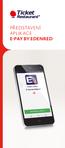 PŘEDSTAVENÍ APLIKACE E PAY BY EDENRED Představení aplikace E-Pay by Edenred E Pay by Edenred je platební aplikace pro mobilní zařízení. Aplikace slouží k akceptaci plateb prováděných ve vaší provozovně
PŘEDSTAVENÍ APLIKACE E PAY BY EDENRED Představení aplikace E-Pay by Edenred E Pay by Edenred je platební aplikace pro mobilní zařízení. Aplikace slouží k akceptaci plateb prováděných ve vaší provozovně
2. Kontakty. 1. Základní nastavení telefonu Vložení SIM a paměťové karty Zapnutí telefonu a PIN. 3. Volání
 Základní nastavení telefonu Vložení SIM a paměťové karty Zapnutí telefonu a PIN Kontakty Kopírování ze SIM karty do telefonu Založení nového kontaktu Upravení kontaktu včetně fotky 3. Volání Nastavení
Základní nastavení telefonu Vložení SIM a paměťové karty Zapnutí telefonu a PIN Kontakty Kopírování ze SIM karty do telefonu Založení nového kontaktu Upravení kontaktu včetně fotky 3. Volání Nastavení
Nastavení lokálního úložiště certifikátů
 Nastavení lokálního úložiště certifikátů Aby bylo možné používat lokální úložiště, je nezbytné vytvořit zálohu privátní části elektronického podpisu, tj. soubor s koncovou *.pfx, nebo *.p12. Soubor je
Nastavení lokálního úložiště certifikátů Aby bylo možné používat lokální úložiště, je nezbytné vytvořit zálohu privátní části elektronického podpisu, tj. soubor s koncovou *.pfx, nebo *.p12. Soubor je
Elektronický formulář
 Úvod Elektronický formulář a postup při jeho podání Tento dokument je průvodcem uživatele při vyplňování a odeslání elektronického formuláře žádosti. Jednotlivé žádosti o dotaci jsou ve formátu 602 XML
Úvod Elektronický formulář a postup při jeho podání Tento dokument je průvodcem uživatele při vyplňování a odeslání elektronického formuláře žádosti. Jednotlivé žádosti o dotaci jsou ve formátu 602 XML
Uživatelská příručka nepřihlášený uživatel
 Uživatelská příručka nepřihlášený uživatel V7 Tým SOFO Group a.s. 31. 5. 2016 DŮVĚRNÉ Obsah Obsah... 2 1. Veřejná část webových stránek... 3 1.1. Prohlížení katalogu... 3 1.2. Objednávání... 6 1.3. Přehled
Uživatelská příručka nepřihlášený uživatel V7 Tým SOFO Group a.s. 31. 5. 2016 DŮVĚRNÉ Obsah Obsah... 2 1. Veřejná část webových stránek... 3 1.1. Prohlížení katalogu... 3 1.2. Objednávání... 6 1.3. Přehled
Konec roku, tvorba hlášení o odpadech. Uzavření průběžné evidence konec roku
 Konec roku, tvorba hlášení o odpadech Téma: Pokyny pro uživatele programu EVI 8 s koncem evidenčního roku Program: EVI 8 Vypracoval: Mgr. Tomáš Čejchan (oddělení technické podpory) Revize: 29.12.2014 Cílem
Konec roku, tvorba hlášení o odpadech Téma: Pokyny pro uživatele programu EVI 8 s koncem evidenčního roku Program: EVI 8 Vypracoval: Mgr. Tomáš Čejchan (oddělení technické podpory) Revize: 29.12.2014 Cílem
Google AdWords - návod
 Google AdWords - návod Systém Google AdWords je reklamním systémem typu PPC, který provozuje společnost Google, Inc. Zobrazuje reklamy ve výsledcích vyhledávání či v obsahových sítích. Platí se za proklik,
Google AdWords - návod Systém Google AdWords je reklamním systémem typu PPC, který provozuje společnost Google, Inc. Zobrazuje reklamy ve výsledcích vyhledávání či v obsahových sítích. Platí se za proklik,
Nutné kroky a nastavení prohlížeče pro přístup do systému REGIS. Autor: Ing. Marek Pučelík
 Nutné kroky a nastavení prohlížeče pro přístup do systému REGIS Autor: Ing. Marek Pučelík Vytvořeno dne: 2. dubna 2013 1 Obsah 1. Návod na instalaci certifikátu ČNB... 3 Úvod... 3 Úvodní stránka aplikace...
Nutné kroky a nastavení prohlížeče pro přístup do systému REGIS Autor: Ing. Marek Pučelík Vytvořeno dne: 2. dubna 2013 1 Obsah 1. Návod na instalaci certifikátu ČNB... 3 Úvod... 3 Úvodní stránka aplikace...
PŘEPOČET ZÚČTOVANÝCH ZÁLOH V 10% NA 14% V KONOCOVÉ
 PŘEPOČET ZÚČTOVANÝCH ZÁLOH V 10% NA 14% V KONOCOVÉ FAKTUŘE 2012 Výrazná změna, která nás v letošním roce potkala je změna sazby DPH. NASTAVENÍ SAZEB DPH Nastavení jednotlivých sazeb DPH provedete v menu
PŘEPOČET ZÚČTOVANÝCH ZÁLOH V 10% NA 14% V KONOCOVÉ FAKTUŘE 2012 Výrazná změna, která nás v letošním roce potkala je změna sazby DPH. NASTAVENÍ SAZEB DPH Nastavení jednotlivých sazeb DPH provedete v menu
Návod na obsluhu softwaru Repsale pro WM6.x objednávkový a prodejní software pro PDA a mobilní terminály.
 Návod na obsluhu softwaru Repsale pro WM6.x objednávkový a prodejní software pro PDA a mobilní terminály. Úvod popis funkcí softwaru Repsale. Nový doklad tvorba nových dokladů v PDA (Faktura / Návštěva
Návod na obsluhu softwaru Repsale pro WM6.x objednávkový a prodejní software pro PDA a mobilní terminály. Úvod popis funkcí softwaru Repsale. Nový doklad tvorba nových dokladů v PDA (Faktura / Návštěva
ISIC Check. Návod k použití pro dopravce
 ISIC Check Návod k použití pro dopravce O aplikaci ISIC (International Student Identity Card) je jediný celosvětově uznávaný identifikační doklad studenta. Průkaz ISIC je v České republice vydáván studentům
ISIC Check Návod k použití pro dopravce O aplikaci ISIC (International Student Identity Card) je jediný celosvětově uznávaný identifikační doklad studenta. Průkaz ISIC je v České republice vydáván studentům
Smart PSS dohledový systém
 Smart PSS dohledový systém Uživatelský manuál OBSAH Spuštění...3 Obecné nastavení...4 Účty...5 Přidat uživatele...5 Úprava a vymazání uživatele...6 Správce zařízení...7 Přidat zařízení...7 Nastavení parametrů...9
Smart PSS dohledový systém Uživatelský manuál OBSAH Spuštění...3 Obecné nastavení...4 Účty...5 Přidat uživatele...5 Úprava a vymazání uživatele...6 Správce zařízení...7 Přidat zařízení...7 Nastavení parametrů...9
IRKUMA LITE. manuál uživatele (verze 1.0)
 Co je to Irkuma? Irkuma Lite je systém pro optimalizaci nákladů při dělení materiálu ve tvaru tyčí. Na základě poptávaných položek daného typu, délek a množství navrhne řezné plány tak, aby se optimálně
Co je to Irkuma? Irkuma Lite je systém pro optimalizaci nákladů při dělení materiálu ve tvaru tyčí. Na základě poptávaných položek daného typu, délek a množství navrhne řezné plány tak, aby se optimálně
Průvodce e learningem
 Průvodce e learningem Vstup do systému Pro správnou funkci kurzů je nutné používat aktuální verze internetových prohlížečů. Pokud si nejste jisti, jakou verzi internetového prohlížeče používáte, doporučujeme
Průvodce e learningem Vstup do systému Pro správnou funkci kurzů je nutné používat aktuální verze internetových prohlížečů. Pokud si nejste jisti, jakou verzi internetového prohlížeče používáte, doporučujeme
Uživatelský manuál PuSCH App. windows-phone
 Uživatelský manuál PuSCH App windows-phone Obsah S PuSCH App v mobilním telefonu se objednávání výrazně zjednoduší a zrychlí! P u S C H A p p j e m o b i l n í d o p l n ě k k P a r t n e r p o r t a l
Uživatelský manuál PuSCH App windows-phone Obsah S PuSCH App v mobilním telefonu se objednávání výrazně zjednoduší a zrychlí! P u S C H A p p j e m o b i l n í d o p l n ě k k P a r t n e r p o r t a l
Zpracování evidence odpadů za rok 2015
 Zpracování evidence odpadů za rok 2015 Program: EVI 8 Obec, ESPI 8 Datum: 22.12.2015 Vypracoval: Tomáš Čejchan Obsah 1. Úvod... 2 2. Legislativní změny... 3 2.1. Ohlašování zařízení... 3 2.2. Zpracování
Zpracování evidence odpadů za rok 2015 Program: EVI 8 Obec, ESPI 8 Datum: 22.12.2015 Vypracoval: Tomáš Čejchan Obsah 1. Úvod... 2 2. Legislativní změny... 3 2.1. Ohlašování zařízení... 3 2.2. Zpracování
Softwarový dodavatel pro váš obchod, sklad a logistiku. Průvodce modulem Nastavení webu
 Průvodce modulem Nastavení webu Obsah 1. Úvod... 4 2. Obecné nastavení... 4 2.1. Aktivní šablona... 4 2.1.1. Šablona Base... 4 2.1.2. Šablona Cerulean... 5 2.1.3. Šablona Frost... 5 2.2. Název e-shopu...
Průvodce modulem Nastavení webu Obsah 1. Úvod... 4 2. Obecné nastavení... 4 2.1. Aktivní šablona... 4 2.1.1. Šablona Base... 4 2.1.2. Šablona Cerulean... 5 2.1.3. Šablona Frost... 5 2.2. Název e-shopu...
Katalog OneNet. Manuál Jak s Katalogem OneNet pracovat
 Katalog OneNet Manuál Jak s Katalogem OneNet pracovat Obsah Jak používat online Katalog OneNet.........................................................................................3-4 Kategorie katalogu.............................................................................................................
Katalog OneNet Manuál Jak s Katalogem OneNet pracovat Obsah Jak používat online Katalog OneNet.........................................................................................3-4 Kategorie katalogu.............................................................................................................
Provozní dokumentace. Seznam orgánů veřejné moci. Příručka pro administrátora krizového řízení
 Provozní dokumentace Seznam orgánů veřejné moci Příručka pro administrátora krizového řízení Vytvořeno dne: 15. 6. 2011 Aktualizováno: 22. 10. 2014 Verze: 2.2 2014 MVČR Obsah Příručka pro administrátora
Provozní dokumentace Seznam orgánů veřejné moci Příručka pro administrátora krizového řízení Vytvořeno dne: 15. 6. 2011 Aktualizováno: 22. 10. 2014 Verze: 2.2 2014 MVČR Obsah Příručka pro administrátora
Ukončení roku v programu SKLAD Odpadů 8
 Ukončení roku v programu SKLAD Odpadů 8 Program: SKLAD Odpadů 8 Datum: 21.12.2015 Vypracoval: Radim Kopal, Tomáš Vrba Vážení uživatelé programu SKLAD Odpadů, tento dokument Vás seznámí s činnostmi a postupy,
Ukončení roku v programu SKLAD Odpadů 8 Program: SKLAD Odpadů 8 Datum: 21.12.2015 Vypracoval: Radim Kopal, Tomáš Vrba Vážení uživatelé programu SKLAD Odpadů, tento dokument Vás seznámí s činnostmi a postupy,
HUAWEI Echolife HG520i
 nastavení modemu HUAWEI Echolife HG520i Jsme rádi, že jste se rozhodli pro službu GoInternet. V následujících krocích vás provedeme nastavením modemu. Doporučujeme si tento dokument stáhnout do svého počítače,
nastavení modemu HUAWEI Echolife HG520i Jsme rádi, že jste se rozhodli pro službu GoInternet. V následujících krocích vás provedeme nastavením modemu. Doporučujeme si tento dokument stáhnout do svého počítače,
Instalace certifikátů
 Stránka č. 1 z 5 Instalace certifikátů Pro správná elektronická podání je zapotřebí správně nainstalovat certifikáty a nakonfigurovat program Alis-PVS. Pozn.: Zde uvedené postupy jsou pro operační systém
Stránka č. 1 z 5 Instalace certifikátů Pro správná elektronická podání je zapotřebí správně nainstalovat certifikáty a nakonfigurovat program Alis-PVS. Pozn.: Zde uvedené postupy jsou pro operační systém
SIS INSTALAČNÍ PŘÍRUČKA (SITE INFORMATION SYSTEM) Datum vytvoření: 20.8.2014 Datum aktualizace: 1.5.2016 Verze: v 1.3 Reference:
 SIS (SITE INFORMATION SYSTEM) INSTALAČNÍ PŘÍRUČKA Připravil: AdiNet s.r.o. Datum vytvoření: 20.8.2014 Datum aktualizace: 1.5.2016 Verze: v 1.3 Reference: Kapitola 1 - Řízení dokumentu 2002 1.1 Záznam změn
SIS (SITE INFORMATION SYSTEM) INSTALAČNÍ PŘÍRUČKA Připravil: AdiNet s.r.o. Datum vytvoření: 20.8.2014 Datum aktualizace: 1.5.2016 Verze: v 1.3 Reference: Kapitola 1 - Řízení dokumentu 2002 1.1 Záznam změn
Základní nastavení telefonu Vložení SIM karty a baterky Zapnutí telefonu a PIN Vložení paměťové karty Kontakty Kopírování ze SIM karty do telefonu
 1 6. 7. 8. Základní nastavení telefonu Vložení SIM karty a baterky Zapnutí telefonu a PIN Vložení paměťové karty Kontakty Kopírování ze SIM karty do telefonu Založení nového kontaktu Upravení kontaktu
1 6. 7. 8. Základní nastavení telefonu Vložení SIM karty a baterky Zapnutí telefonu a PIN Vložení paměťové karty Kontakty Kopírování ze SIM karty do telefonu Založení nového kontaktu Upravení kontaktu
ARTIO B2Sync 2014. ARTIO s.r.o.
 ARTIO B2Sync 2014 ARTIO s.r.o. ARTIO B2Sync 2014 ARTIO s.r.o. Copyright 2014 ARTIO International Co. Abstrakt ARTIO B2Sync (dále jen B2S) je komponenta pro redakční systém Joomla, která propojuje elektronický
ARTIO B2Sync 2014 ARTIO s.r.o. ARTIO B2Sync 2014 ARTIO s.r.o. Copyright 2014 ARTIO International Co. Abstrakt ARTIO B2Sync (dále jen B2S) je komponenta pro redakční systém Joomla, která propojuje elektronický
Návod na rychlé zprovoznění modemu od UPC
 Návod na rychlé zprovoznění modemu od UPC Pro využívání UPC Internetu, UPC Televize Horizon nebo UPC Telefonu vždy nejprve zapojte modem. 241 005 100 www.upc.cz Vítejte ve světě, kde můžete cokoli! Děkujeme
Návod na rychlé zprovoznění modemu od UPC Pro využívání UPC Internetu, UPC Televize Horizon nebo UPC Telefonu vždy nejprve zapojte modem. 241 005 100 www.upc.cz Vítejte ve světě, kde můžete cokoli! Děkujeme
Allegro 1.92 release (1.3.2016 od 2.2.2016)
 Allegro 1.92 release (1.3.2016 od 2.2.2016) Symbol označuje nové aplikace Účetnictví Společnosti Přednastavení textů obchodních dokladů bylo optimalizováno pro vyšší rychlost načítání. Byla doplněna možnost
Allegro 1.92 release (1.3.2016 od 2.2.2016) Symbol označuje nové aplikace Účetnictví Společnosti Přednastavení textů obchodních dokladů bylo optimalizováno pro vyšší rychlost načítání. Byla doplněna možnost
Změna sazby DPH v HELIOS Red po 1. 1. 2013
 Změna sazby DPH v HELIOS Red po 1. 1. 2013 Uživatelé s platnou systémovou podporou budou mít HELIOS Red připravený k používání po stažení aktualizace. Uživatelé bez systémové podpory si mohou program nakonfigurovat
Změna sazby DPH v HELIOS Red po 1. 1. 2013 Uživatelé s platnou systémovou podporou budou mít HELIOS Red připravený k používání po stažení aktualizace. Uživatelé bez systémové podpory si mohou program nakonfigurovat
Escort Servis Night Prague
 Escort Servis Night Prague Escortní služby po celé Praze Vize projektu Vypracovali: Jiří Blažek, Cyril Filcík, Michal Dvořák Obsah Cíl projektu...2 Zainteresované instituce a osoby...2 Zadavatel...2 Uživatelé
Escort Servis Night Prague Escortní služby po celé Praze Vize projektu Vypracovali: Jiří Blažek, Cyril Filcík, Michal Dvořák Obsah Cíl projektu...2 Zainteresované instituce a osoby...2 Zadavatel...2 Uživatelé
PLATEBNÍ SYSTÉMY. Návod k obsluze. PartnerNet. .cz. Verze: 2.74 ı Vytvořeno 11.2010
 Návod k obsluze PartnerNet PLATEBNÍ SYSTÉMY Verze: 2.74 ı Vytvořeno 11.2010.cz 2 Kazalo 1 Předmluva 3 2 Registrace v systému PartnerNet 4 3 Přihlášení do systému PartnerNet 6 4 Osobní nastavení a změna
Návod k obsluze PartnerNet PLATEBNÍ SYSTÉMY Verze: 2.74 ı Vytvořeno 11.2010.cz 2 Kazalo 1 Předmluva 3 2 Registrace v systému PartnerNet 4 3 Přihlášení do systému PartnerNet 6 4 Osobní nastavení a změna
Instalační příručka. Vlastnoruční digitální podpis. Plugin do webového prohlížeče
 Instalační příručka Vlastnoruční digitální podpis Plugin do webového prohlížeče 1. Úvod Tato příručka obsahuje návod jak nainstalovat a nastavit internetový prohlížeč (Internet Explorer a Google Chrome)
Instalační příručka Vlastnoruční digitální podpis Plugin do webového prohlížeče 1. Úvod Tato příručka obsahuje návod jak nainstalovat a nastavit internetový prohlížeč (Internet Explorer a Google Chrome)
ERP informační systém
 Systém WAK INTRA umožňuje automatické sestavení výkazu Kontrolní hlášení DPH (dále jen KH). Tento dokument popisuje jednotlivé kroky při generování KH ve formátu XML a jeho podání pomocí daňového portálu
Systém WAK INTRA umožňuje automatické sestavení výkazu Kontrolní hlášení DPH (dále jen KH). Tento dokument popisuje jednotlivé kroky při generování KH ve formátu XML a jeho podání pomocí daňového portálu
Návod k vydání kvalifikovaného certifikátu společnosti První certifikační autorita, a.s.
 Návod k vydání kvalifikovaného certifikátu společnosti První certifikační autorita, a.s. Důležité upozornění: žádost o certifikát je nutné generovat na stejném počítači, na který budete následně vydaný
Návod k vydání kvalifikovaného certifikátu společnosti První certifikační autorita, a.s. Důležité upozornění: žádost o certifikát je nutné generovat na stejném počítači, na který budete následně vydaný
1. Základní nastavení telefonu Vložení SIM karty a baterky Vložení paměťové karty Zapnutí telefonu a PIN. 2. Kontakty. 3.
 1 z 37 Základní nastavení telefonu Vložení SIM karty a baterky Vložení paměťové karty Zapnutí telefonu a PIN Kontakty Kopírování ze SIM karty do telefonu Založení nového kontaktu Upravení kontaktu včetně
1 z 37 Základní nastavení telefonu Vložení SIM karty a baterky Vložení paměťové karty Zapnutí telefonu a PIN Kontakty Kopírování ze SIM karty do telefonu Založení nového kontaktu Upravení kontaktu včetně
Uživatelský manuál Radekce-Online.cz
 Uživatelský manuál Radekce-Online.cz (revize 06/2011) V prvním kroku třeba vstoupit do administrace na adrese www.redakce-online.cz kterou naleznete na záložce Administrace / Vstup do Administrace, pro
Uživatelský manuál Radekce-Online.cz (revize 06/2011) V prvním kroku třeba vstoupit do administrace na adrese www.redakce-online.cz kterou naleznete na záložce Administrace / Vstup do Administrace, pro
českém Úvod Obsah balení WWW.SWEEX.COM LC100040 USB adaptér Sweex pro bezdrátovou síť LAN
 LC100040 USB adaptér Sweex pro bezdrátovou síť LAN Úvod Nejprve bychom vám rádi poděkovali za zakoupení USB adaptéru Sweex pro bezdrátovou síť LAN. USB adaptér umožňuje snadno a bleskově nastavit bezdrátovou
LC100040 USB adaptér Sweex pro bezdrátovou síť LAN Úvod Nejprve bychom vám rádi poděkovali za zakoupení USB adaptéru Sweex pro bezdrátovou síť LAN. USB adaptér umožňuje snadno a bleskově nastavit bezdrátovou
Kalendář je nástroj, který vám pomůže zorganizovat si pracovní čas. Zaznamenáváme do něj události jako schůzky, termíny odevzdání práce a podobně.
 III. je nástroj, který vám pomůže zorganizovat si pracovní čas. Zaznamenáváme do něj události jako schůzky, termíny odevzdání práce a podobně. V levé spodní části okna Outlook si stisknutím tlačítka zobrazíme
III. je nástroj, který vám pomůže zorganizovat si pracovní čas. Zaznamenáváme do něj události jako schůzky, termíny odevzdání práce a podobně. V levé spodní části okna Outlook si stisknutím tlačítka zobrazíme
LuxRiot uživatelský manuál verze 1.6.12. Uživatelský manuál Verze 1.6.12. -1-2008, Stasa s.r.o.,pokorného 14, 190 00, PRAHA
 Uživatelský manuál Verze 1.6.12-1- 2008, Stasa s.r.o.,pokorného 14, 190 00, PRAHA LuxRiot je softwarový balík, určený pro sledování a ukládání dat z kamer. Umožňuje přijímat data z IP kamer a video serverů
Uživatelský manuál Verze 1.6.12-1- 2008, Stasa s.r.o.,pokorného 14, 190 00, PRAHA LuxRiot je softwarový balík, určený pro sledování a ukládání dat z kamer. Umožňuje přijímat data z IP kamer a video serverů
Uživatelská příručka pro Účetní / Vedoucí finanční účtárny. Projekt DMS modul Faktury
 S Y C O N I X, a. s. Freyova 12 Telefon: +420 2 83 10 90 10 190 00 Praha 9 Fax: +420 2 83 10 90 11 Česká republika w w w. s y c o n i x. c z pro Účetní / Vedoucí finanční účtárny Projekt DMS modul Faktury
S Y C O N I X, a. s. Freyova 12 Telefon: +420 2 83 10 90 10 190 00 Praha 9 Fax: +420 2 83 10 90 11 Česká republika w w w. s y c o n i x. c z pro Účetní / Vedoucí finanční účtárny Projekt DMS modul Faktury
Business Contact Manager Správa kontaktů pro tisk štítků
 Business Contact Manager Správa kontaktů pro tisk štítků 1 Obsah 1. Základní orientace v BCM... 3 2. Přidání a správa kontaktu... 4 3. Nastavení filtrů... 5 4. Hromadná korespondence... 6 5. Tisk pouze
Business Contact Manager Správa kontaktů pro tisk štítků 1 Obsah 1. Základní orientace v BCM... 3 2. Přidání a správa kontaktu... 4 3. Nastavení filtrů... 5 4. Hromadná korespondence... 6 5. Tisk pouze
Ovladače AverMedia a nastavení TV tuneru pod Windows Media Center
 Uživatelská příručka Ovladače AverMedia a nastavení TV tuneru pod Windows Media Center Česky PROHLÁŠENÍ Všechny snímky obrazovky v tomto dokumentu jsou pouze vzorové obrázky. Obrázky se mohou lišit v závislosti
Uživatelská příručka Ovladače AverMedia a nastavení TV tuneru pod Windows Media Center Česky PROHLÁŠENÍ Všechny snímky obrazovky v tomto dokumentu jsou pouze vzorové obrázky. Obrázky se mohou lišit v závislosti
Nastavení lokálního úložiště certifikátů v OSx
 Nastavení lokálního úložiště certifikátů v OSx Aby bylo možné používat lokální úložiště, je nezbytné vytvořit zálohu privátní části elektronického podpisu, tj. soubor s koncovou *.pfx, nebo *.p12. Soubor
Nastavení lokálního úložiště certifikátů v OSx Aby bylo možné používat lokální úložiště, je nezbytné vytvořit zálohu privátní části elektronického podpisu, tj. soubor s koncovou *.pfx, nebo *.p12. Soubor
PŘÍLOHA č. 2B PŘÍRUČKA IS KP14+ PRO OPTP - ŽÁDOST O ZMĚNU
 PŘÍLOHA č. 2B PRAVIDEL PRO ŽADATELE A PŘÍJEMCE PŘÍRUČKA IS KP14+ PRO OPTP - ŽÁDOST O ZMĚNU OPERAČNÍ PROGRAM TECHNICKÁ POMOC Vydání 1/7, platnost a účinnost od 04. 04. 2016 Obsah 1 Změny v projektu... 3
PŘÍLOHA č. 2B PRAVIDEL PRO ŽADATELE A PŘÍJEMCE PŘÍRUČKA IS KP14+ PRO OPTP - ŽÁDOST O ZMĚNU OPERAČNÍ PROGRAM TECHNICKÁ POMOC Vydání 1/7, platnost a účinnost od 04. 04. 2016 Obsah 1 Změny v projektu... 3
AirGateway. Návod / rev.0. Strana 1 z 9
 Strana 1 z 9 1. Úvod... 3 2. Nastavení AirGateway jako station (klient) pro připojení k Vaší WiFi síti... 4 3. Nastavení... 5 Strana 2 z 9 1. Úvod Gratulujeme Vám k zakoupení AirGateway (WIfi propojovací
Strana 1 z 9 1. Úvod... 3 2. Nastavení AirGateway jako station (klient) pro připojení k Vaší WiFi síti... 4 3. Nastavení... 5 Strana 2 z 9 1. Úvod Gratulujeme Vám k zakoupení AirGateway (WIfi propojovací
Helios RED a Internetový obchod
 (pracovní verze!) Helios RED a Internetový obchod Obsah dokumetace: 1. Úvod 2. Evidované údaje na skladové kartě 3. Přenos skladových karet z Helios RED do e-shopu 4. Přenos objednávek z e-shopu do Helios
(pracovní verze!) Helios RED a Internetový obchod Obsah dokumetace: 1. Úvod 2. Evidované údaje na skladové kartě 3. Přenos skladových karet z Helios RED do e-shopu 4. Přenos objednávek z e-shopu do Helios
Operační program Rybářství 2007-2013
 OP Rybářství 2007-2013 Operační program Rybářství 2007-2013 Elektronické podání Žádosti o dotaci opatření 3.1. a) (6.kolo OP Rybářství) Oddělení metodiky OP Rybářství Ing. Antonín VAVREČKA, Ing. Miroslav
OP Rybářství 2007-2013 Operační program Rybářství 2007-2013 Elektronické podání Žádosti o dotaci opatření 3.1. a) (6.kolo OP Rybářství) Oddělení metodiky OP Rybářství Ing. Antonín VAVREČKA, Ing. Miroslav
SPORTONGO UŽIVATELSKÁ PŘÍRUČKA
 SPORTONGO UŽIVATELSKÁ PŘÍRUČKA Obsah 1 Managerské rozhraní... 3 1.1 Kroužky a nábory do kroužků... 3 1.1.1 Předpoklady... 3 1.1.2 Vytvoření kroužku... 3 1.1.3 Členství... 4 1.1.4 Vytvoření náboru... Chyba!
SPORTONGO UŽIVATELSKÁ PŘÍRUČKA Obsah 1 Managerské rozhraní... 3 1.1 Kroužky a nábory do kroužků... 3 1.1.1 Předpoklady... 3 1.1.2 Vytvoření kroužku... 3 1.1.3 Členství... 4 1.1.4 Vytvoření náboru... Chyba!
Přehrávač MP330 - příručka
 Přehrávač MP330 - příručka Ovládací prvky Micro-B USB Port Černo-bílý monochromatický OLED Displej Tlačítko resetování Přepínač Předchozí / Přetáčení Spustit / Pauza / Zapínání Snížit hlasitost Zvýšit
Přehrávač MP330 - příručka Ovládací prvky Micro-B USB Port Černo-bílý monochromatický OLED Displej Tlačítko resetování Přepínač Předchozí / Přetáčení Spustit / Pauza / Zapínání Snížit hlasitost Zvýšit
elektronická MONITOROVACÍ ZPRÁVA výzva č. 56 a č. 57
 elektronická MONITOROVACÍ ZPRÁVA výzva č. 56 a č. 57 1. Obecná pravidla aplikace Benefit7... 4 1.1 Přístup a spuštění Benefit7... 4 1.2 Požadavky na softwarové vybavení... 4 1.3 Další požadavky pro bezproblémové
elektronická MONITOROVACÍ ZPRÁVA výzva č. 56 a č. 57 1. Obecná pravidla aplikace Benefit7... 4 1.1 Přístup a spuštění Benefit7... 4 1.2 Požadavky na softwarové vybavení... 4 1.3 Další požadavky pro bezproblémové
Služby a nastavení Pevná volba - seznam povolených tel.čísel Reset přístroje do továrního nastavení Identifikace volajícího (CLIP/CLIR) Pevná volba
 1 6. 7. 8. 9. Služby a nastavení Pevná volba - seznam povolených tel.čísel Reset přístroje do továrního nastavení Identifikace volajícího (CLIP/CLIR) Pevná volba Aplikace Vyhledání a stažení aplikace Založení
1 6. 7. 8. 9. Služby a nastavení Pevná volba - seznam povolených tel.čísel Reset přístroje do továrního nastavení Identifikace volajícího (CLIP/CLIR) Pevná volba Aplikace Vyhledání a stažení aplikace Založení
Roční hodnocení (návod pro studenty)
 Roční hodnocení (návod pro studenty) Na stránce https://is.cuni.cz/studium/index.php se přihlásíte do studijního informačního systému (dále jen SIS). Pro přihlášení je třeba mít platné přihlašovací údaje.
Roční hodnocení (návod pro studenty) Na stránce https://is.cuni.cz/studium/index.php se přihlásíte do studijního informačního systému (dále jen SIS). Pro přihlášení je třeba mít platné přihlašovací údaje.
Uživatelská příručka pro práci s Portálem VZP. Obnova certifikátu
 Uživatelská příručka pro práci s Portálem VZP Obnova certifikátu Obsah Obsah... 2 1. Úvodní stránka... 3 2. Samospráva přístupu a podpisu... 3 2.1. Seznam certifikátů... 3 2.2 Registrace certifikátů OBNOVA
Uživatelská příručka pro práci s Portálem VZP Obnova certifikátu Obsah Obsah... 2 1. Úvodní stránka... 3 2. Samospráva přístupu a podpisu... 3 2.1. Seznam certifikátů... 3 2.2 Registrace certifikátů OBNOVA
CADKON/TZB verze 2007.1
 Stránka č. 1 z 12 Pospis propojení programů CADKON/TZB a PROTECH (TZ, DIMOSW) CADKON/TZB verze 2007.1 Výpočet tepelných ztrát Rozmístění otopných těles Vkládání těles z databáze PROTECHu Vykreslení půdorysných
Stránka č. 1 z 12 Pospis propojení programů CADKON/TZB a PROTECH (TZ, DIMOSW) CADKON/TZB verze 2007.1 Výpočet tepelných ztrát Rozmístění otopných těles Vkládání těles z databáze PROTECHu Vykreslení půdorysných
Uživatelská příručka
 Uživatelská příručka PC výkaznictví JASU (program pro zpracování účetního výkaznictví) březen 2012 Dodavatel: MÚZO Praha s.r.o. Politických vězňů 15 P.O.Box 36 111 21 Praha 1 telefon: 224 091 619 fax:
Uživatelská příručka PC výkaznictví JASU (program pro zpracování účetního výkaznictví) březen 2012 Dodavatel: MÚZO Praha s.r.o. Politických vězňů 15 P.O.Box 36 111 21 Praha 1 telefon: 224 091 619 fax:
Návod na obsluhu programu KVMS Pro
 Návod na obsluhu programu KVMS Pro Obsah 1. Popis základního menu programu... 2 1.1. Základní... 2 1.2. Pokročilé... 2 1.3. Nastavení... 2 2. Náhled... 3 3. Přehrávání... 4 4. E-Mapa... 5 5. Sekce Nastavení...
Návod na obsluhu programu KVMS Pro Obsah 1. Popis základního menu programu... 2 1.1. Základní... 2 1.2. Pokročilé... 2 1.3. Nastavení... 2 2. Náhled... 3 3. Přehrávání... 4 4. E-Mapa... 5 5. Sekce Nastavení...
